Как показать только активные приложения в Dock на Mac
Во многих отношениях док-станция является центральным узлом вашего Mac. Вы можете запускать Finder, Trash, а также недавние, активные и закладки приложений оттуда и даже добавлять папки, такие как Documents и Downloads.
По умолчанию на Mac в Dock установлено около дюжины приложений Apple. Большинство людей добавляют еще больше, ничего не удаляя. Это приводит к загромождению Dock, в котором трудно ориентироваться и эффективно использовать.
Так почему бы не реорганизовать и не очистить все? Это займет всего лишь несколько минут.
Как сделать так, чтобы Mac Dock с легкостью отображал только запущенные приложения
Есть несколько способов организовать вашу док-станцию. Вы можете начать с того, что сделаете это вручную, удалив неиспользуемые приложения и оставив те, которые вы используете.
Чтобы удалить приложение из Dock:
- Щелкните правой кнопкой мыши приложение
- Перейдите в «Параметры» ➙ «Удалить из дока».
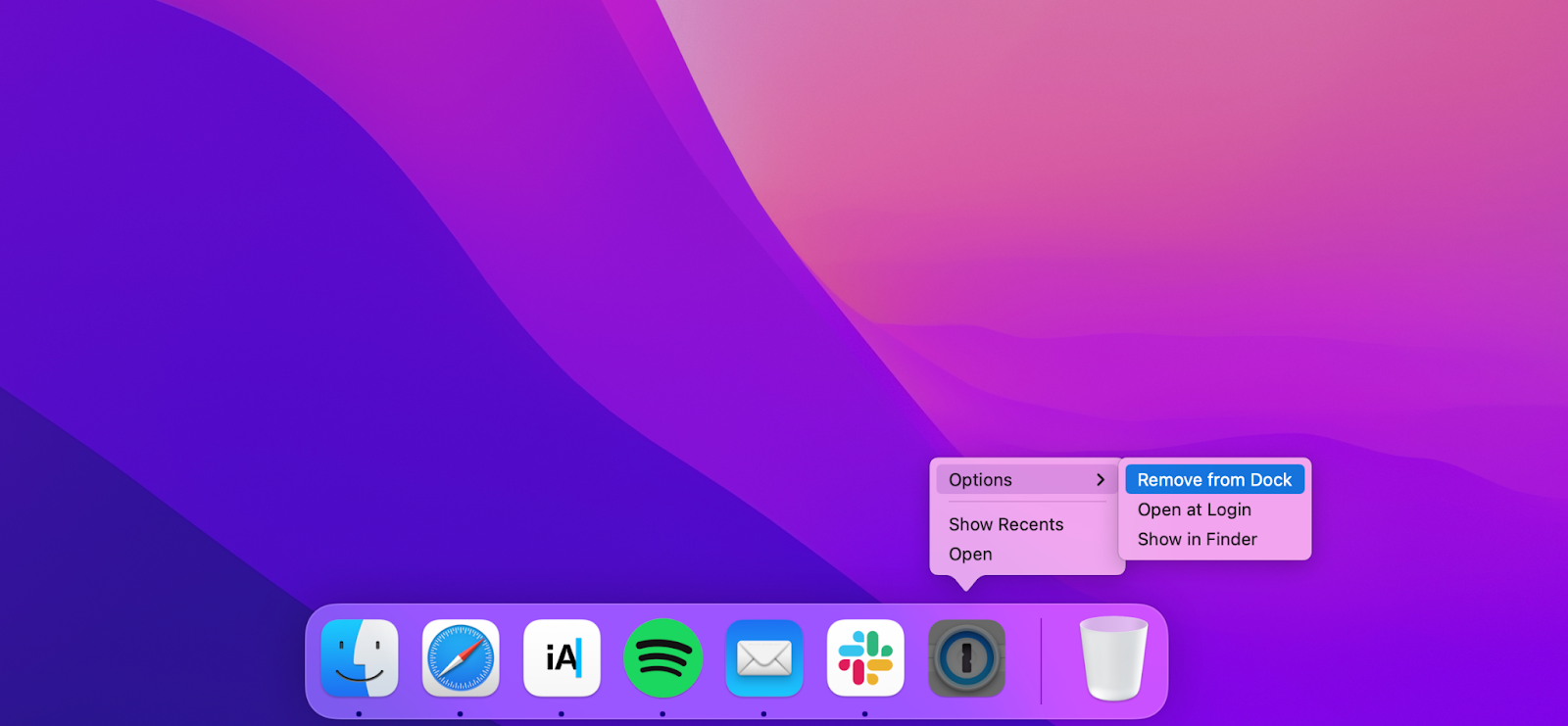
Кроме того, вы можете просто перетащить приложение из Dock. Для приложений, которые вы хотите сохранить, выберите «Параметры» ➙ «Оставить в доке».
Если вы хотите, чтобы Mac Dock отображал только запущенные приложения, проще всего это сделать с помощью Всемогущего.
Almighty — это мощная утилита, содержащая сотни уникальных сочетаний клавиш, которые сложно (а иногда и невозможно) выполнить с помощью пользовательского интерфейса Mac.
Вы можете использовать это приложение, чтобы быстро настроить свой Mac и создать идеальный рабочий процесс для ваших нужд, от скрытия любых дополнительных элементов до включения ярлыков и изменения операций по умолчанию. И все это можно сделать всего в один клик.
Вот как показать запущенные приложения, которые, по мнению Dock, активны в данный момент:
- Запустить Всемогущий
- Перейдите в раздел Dock на боковой панели.
- Слайд-шоу Включите только активные приложения
Чтобы отменить изменение, просто отключите эту опцию.
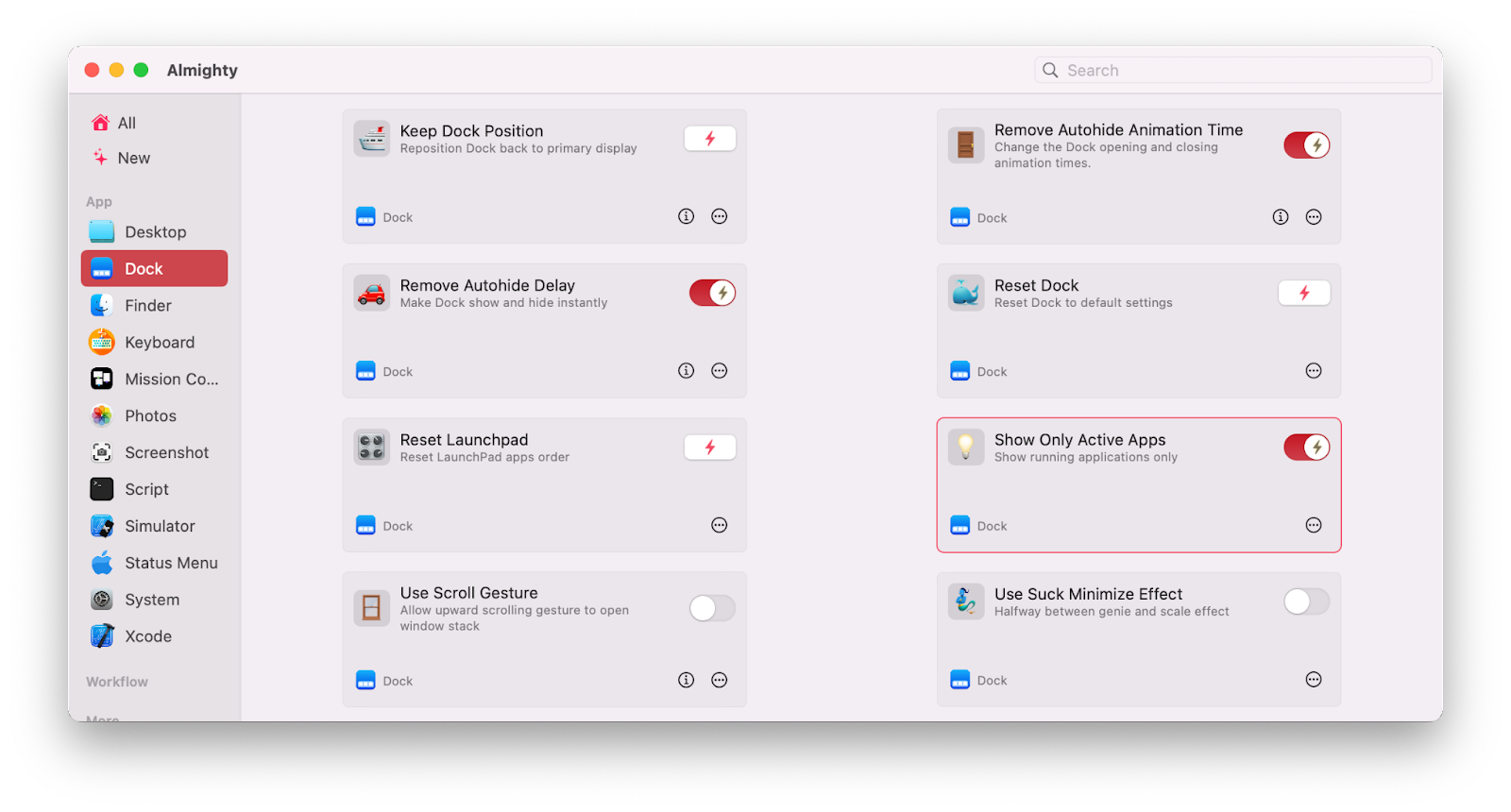
✕ Удалить баннер приложения
Команды терминала для отображения только активных приложений в Dock
Другой, более сложный и продвинутый способ показать в Dock только активные приложения — сделать это с помощью команд терминала.
Примечание
Чтобы ваш Mac Dock отображал только запущенные приложения:
- Запустите терминал из папки «Утилиты».
- Тип: по умолчанию пишут com.apple.dock static-only -bool true; док убийцы
- нажмите Ввод
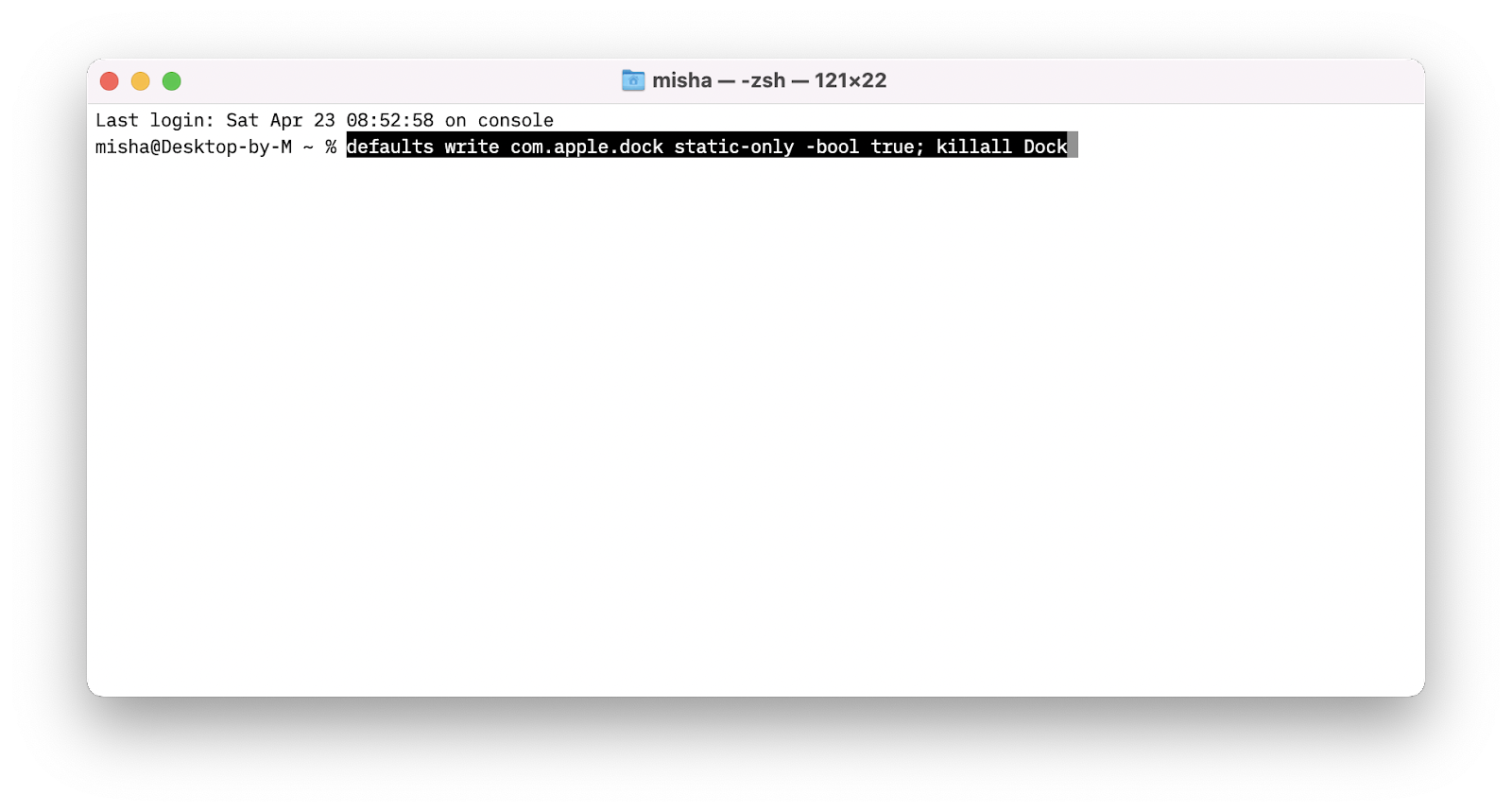
Чтобы отменить изменение обратно на Dock по умолчанию в любое время позже, введите по умолчанию пишут com.apple.dock static-only -bool false; док убийцы в Терминале и также нажмите Enter.
✕
Как использовать настройки Dock для отображения активных приложений
Возможно, вы не хотите, чтобы Mac Dock отображал запущенные приложения только в некоторых случаях. Например, когда вы запускаете свой Mac, ваш Dock будет пуст, а это значит, что вам придется использовать Spotlight или зайти в Launchpad, чтобы снова открыть все приложения. Если вы часто перезагружаете свой Mac, это может раздражать.
Потому что на самом деле вам нужно, чтобы приложения, которые вы используете, всегда были легко доступны. И Dock дает вам такую возможность — показывать недавно использованные приложения.
Чтобы сохранить недавно открытые приложения в Dock:
- Запустите Системные настройки
- Перейти к док-станции и строке меню
- Установите флажок «Показывать последние приложения в Dock».
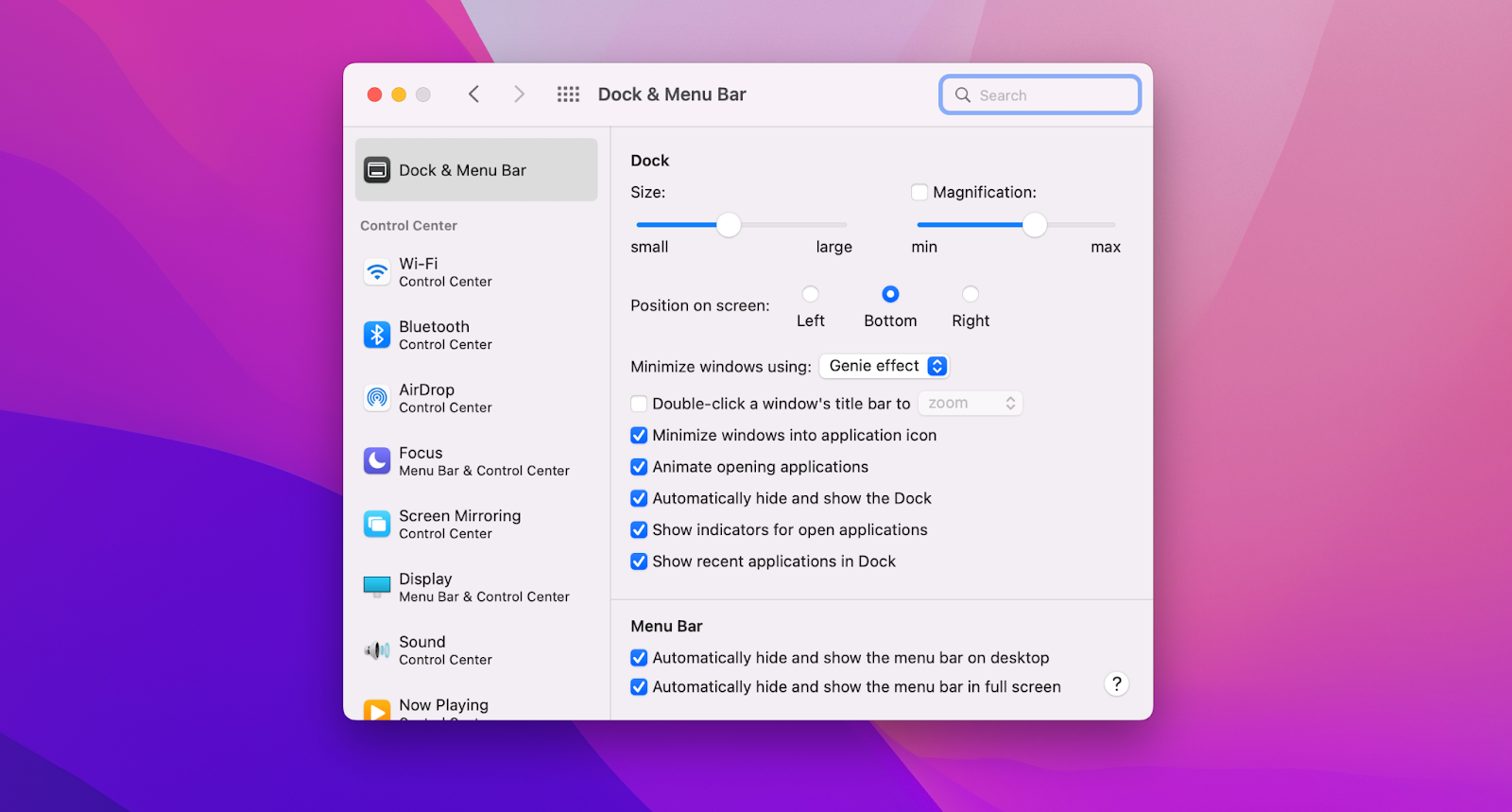
Теперь все часто используемые приложения будут доступны в один клик.
Дополнительные советы по док-станции
Док занимает центральное место во всем, что вы делаете на Mac, поэтому имеет смысл, что он не ограничивается только параметрами по умолчанию, заданными в Системных настройках.
uBar — это альтернативная и гораздо более мощная панель задач, которую вы можете использовать вместо нее. Он имеет гладкий профиль, обладает множеством функций и может быть настроен любым образом.
Например, uBar сразу показывает активность приложения, будь то прогресс песни в Spotify или загрузки в Finder. Есть поддержка нескольких мониторов. Занимает гораздо меньше места, чем обычная док-станция. Он также имеет достаточно места для всех папок и имеет очень полезный мини-календарь.
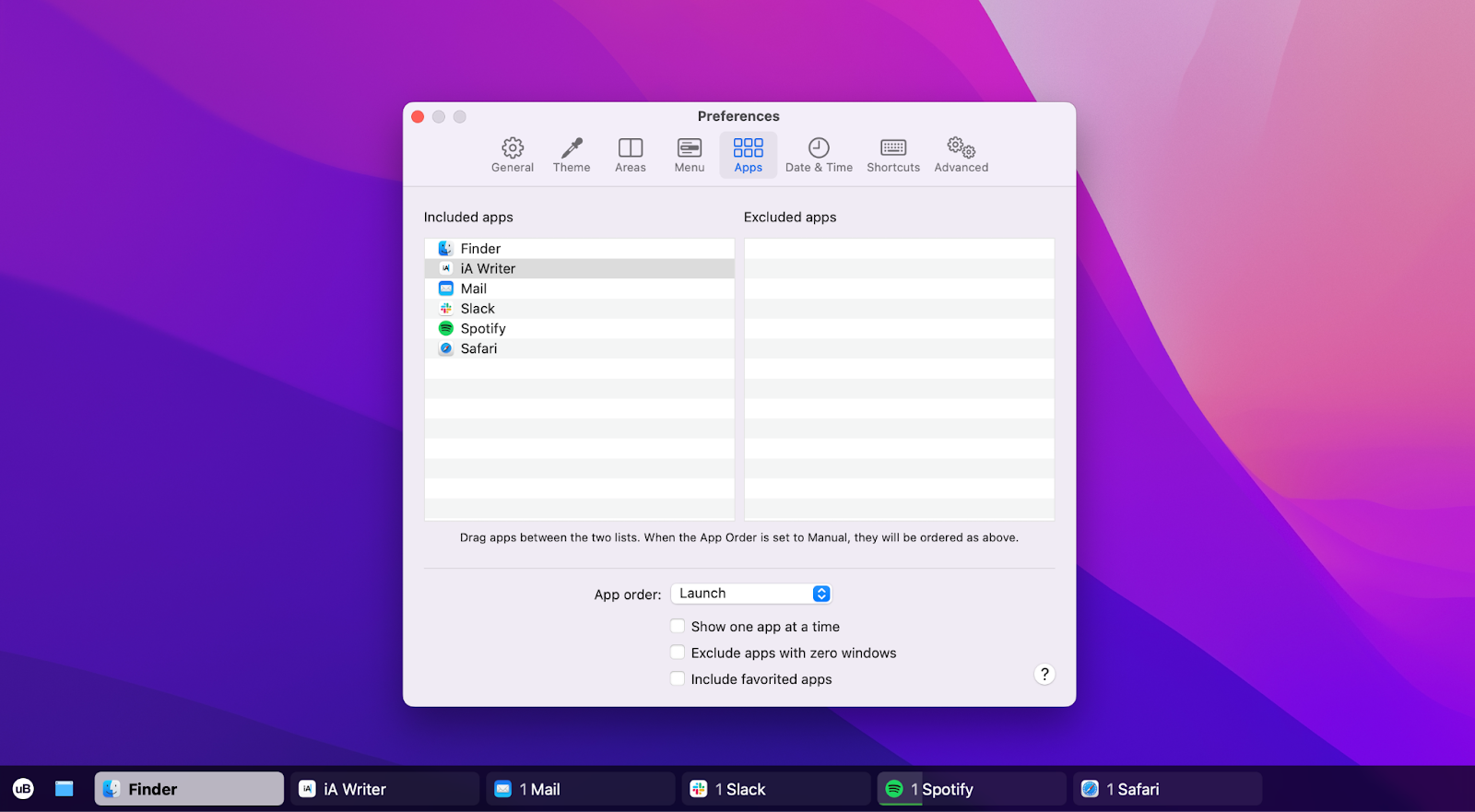
✕ Удалить баннер приложения
Иногда вы можете захотеть показать только запущенные приложения. Док должен убедиться, что другие приложения закрыты и, таким образом, повысить производительность вашего Mac. Вместо этого вы можете использовать такую утилиту, как Quit All.
Quit All — это легкая утилита, которая сразу показывает все открытые приложения и позволяет быстро закрыть их одним щелчком мыши (каждое или все сразу). Он живет в строке меню, не занимает места и работает как шарм.
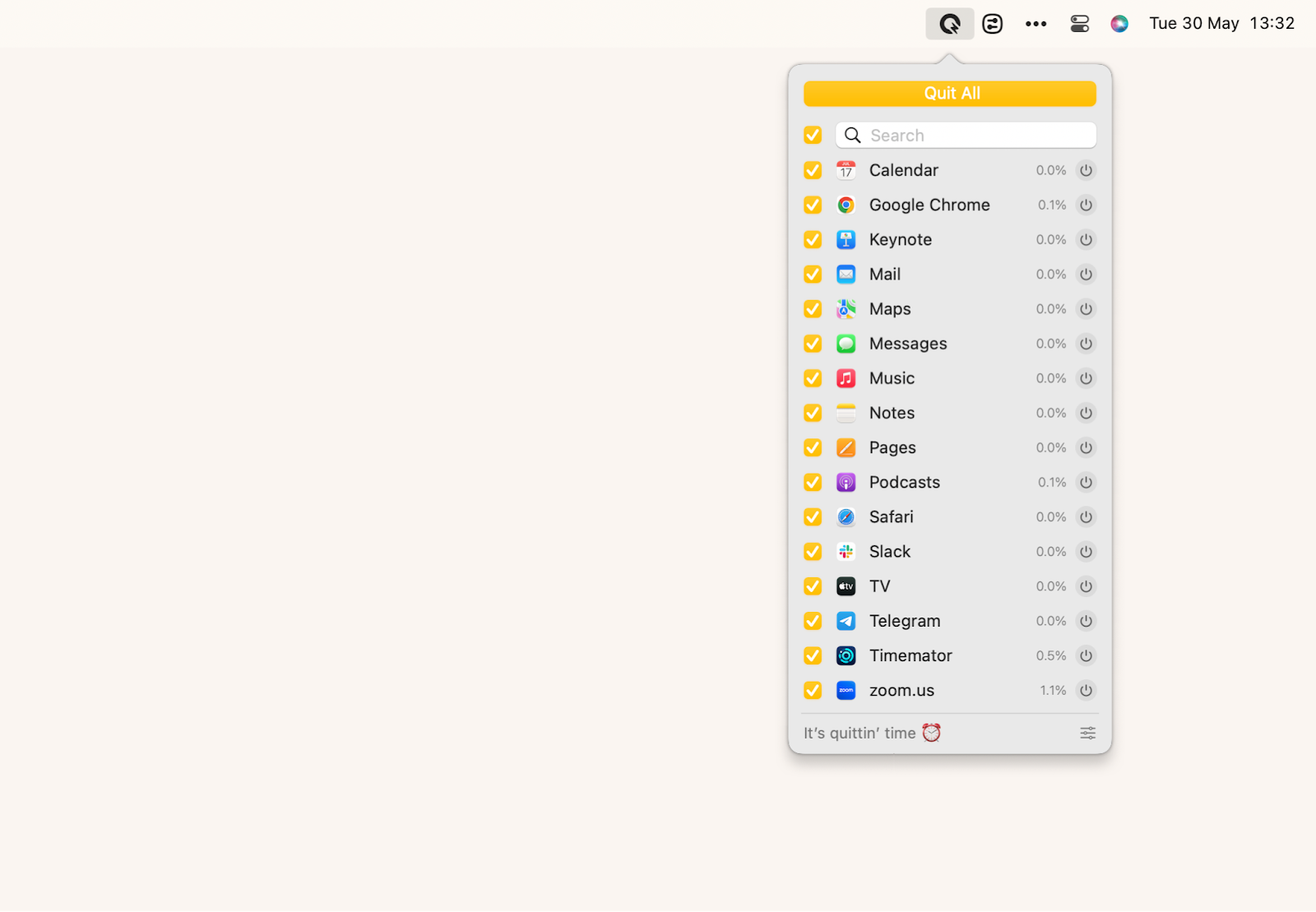
✕ Удалить баннер приложения
Как видите, существует множество вариантов отображения только активных приложений в Dock, от настройки некоторых параметров в Системных настройках до использования команд терминала или такого приложения, как Almighty. Вы также можете полностью изменить свой Dock с помощью пользовательских конфигураций из uBar или просто контролировать все открытые приложения в любой момент с помощью Quit All.
Лучше всего то, что Almighty, uBar и Quit All доступны вам абсолютно бесплатно в течение семи дней через пробную версию Setapp, платформы с более чем 230 выдающимися приложениями для Mac и iOS для любых задач, которые вы можете себе представить, от создания надежных резервных копий ( Получите Backup Pro) для чтения текста в любом документе PDF (Prizmo) для исправления неисправной сети Wi-Fi (NetSpot). Попробуйте каждое приложение Setapp бесплатно уже сегодня и соберите свою идеальную коллекцию.






